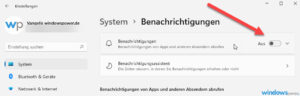Möchten Sie Windows Programme schneller starten und Zeit sparen? Mit der richtigen Tastenkombination für die Taskleiste können Sie Programme blitzschnell öffnen, ohne die Maus zu benutzen. In dieser Anleitung zeige ich Ihnen zwei bewährte Methoden, wie Sie Anwendungen per Tastatur starten – sowohl über die Windows-Taste als auch über individuelle Tastenkürzel.
Warum Programme per Tastenkombination starten?
Die meisten Windows-Nutzer starten ihre Programme über Mausklicks oder das Startmenü. Das kostet wertvolle Zeit. Mit Tastenkombinationen arbeiten Sie deutlich effizienter und produktiver. Besonders wenn Sie täglich dieselben Anwendungen nutzen, sparen Sie mit Shortcuts mehrere Minuten pro Tag.
Vorteile auf einen Blick:
- Funktioniert in Windows 10 und Windows 11
- Sofortiger Programmstart ohne Mausklicks
- Höhere Arbeitsgeschwindigkeit am PC
- Ergonomisches Arbeiten durch weniger Mausbewegungen
So starten Sie ein Programm per Tastatur von der Taskleiste
Methode 1: Programme mit Windows-Taste + Zahl starten (Empfohlen)
Die einfachste und schnellste Methode ist die Kombination aus Windows-Taste + Ziffer. Diese Funktion ist bereits in Windows integriert und erfordert keine zusätzliche Konfiguration.
So funktioniert’s Schritt für Schritt:
Schritt 1: Programme an die Taskleiste anheften
Bevor Sie die Tastenkombination nutzen können, müssen Sie Ihre Lieblingsprogramme in der Taskleiste verankern:
- Öffnen Sie das gewünschte Programm über das Startmenü oder den Desktop
- Klicken Sie mit der rechten Maustaste auf das Programmsymbol in der Taskleiste
- Wählen Sie „An Taskleiste anheften“ aus dem Kontextmenü
- Das Icon bleibt nun dauerhaft in der Taskleiste sichtbar

- Aufgeräumt und ruhig. Erreichen Sie mühelos Ihre Ziele dank des überarbeiteten Designs von Windows 11
Schritt 2: Programme in die richtige Reihenfolge bringen
Die Position Ihrer Programme in der Taskleiste bestimmt die Tastenkombination:
- Erstes Programm = Windows-Taste + 1
- Zweites Programm = Windows-Taste + 2
- Drittes Programm = Windows-Taste + 3
- Und so weiter bis zur zehnten Position (Windows-Taste + 0)

Wichtig: Ziehen Sie Ihre meistgenutzten Programme mit der Maus auf die ersten Positionen. Die Standardsymbole wie Suche oder Chat zählen dabei nicht mit – nur Ihre angehefteten Anwendungen.
Schritt 3: Programme per Tastatur starten
Jetzt können Sie Ihre Programme blitzschnell öffnen:
- Drücken Sie Windows-Taste + 1 für das erste Programm
- Drücken Sie Windows-Taste + 5 für das fünfte Programm
- Drücken Sie Windows-Taste + 0 für das zehnte Programm
Das Programm öffnet sich sofort – selbst wenn Sie gerade in einer anderen Anwendung arbeiten. Ist das Programm bereits geöffnet, springt Windows direkt zu diesem Fenster.
Praxis-Beispiel für die Taskleiste-Shortcuts:
Angenommen, Sie haben diese Programme in Ihrer Taskleiste:
- Microsoft Edge (Browser)
- Windows Explorer (Dateiverwaltung)
- Microsoft Word (Textverarbeitung)
- Excel (Tabellenkalkulation)
- Outlook (E-Mail)
Dann öffnen Sie:
- Edge mit Windows + 1
- Explorer mit Windows + 2
- Word mit Windows + 3
- Excel mit Windows + 4
- Outlook mit Windows + 5
Tipp: Diese Methode funktioniert perfekt für Ihre 10 wichtigsten Anwendungen. Sortieren Sie die Icons nach Nutzungshäufigkeit für maximale Effizienz.
Methode 2: Individuelle Tastenkombinationen festlegen (Strg + Alt)
Für Programme, die nicht in der Taskleiste sind, oder wenn Sie mehr als 10 Shortcuts benötigen, können Sie eigene Tastenkombinationen definieren.
Schritt-für-Schritt-Anleitung:
Schritt 1: Verknüpfung finden oder erstellen
Sie benötigen eine Programmverknüpfung auf dem Desktop oder im Startmenü:
- Suchen Sie das Programm über die Windows-Suche
- Klicken Sie mit der rechten Maustaste auf das Suchergebnis
- Wählen Sie „Dateipfad öffnen“ oder „Speicherort öffnen„
- Windows zeigt Ihnen die Verknüpfung im Explorer
Alternativ können Sie eine neue Verknüpfung erstellen:
- Rechtsklick auf den Desktop → Neu → Verknüpfung
- Geben Sie den Pfad zur Programmdatei ein
Schritt 2: Tastenkombination in den Eigenschaften festlegen
- Klicken Sie mit der rechten Maustaste auf die Verknüpfung
- Wählen Sie „Eigenschaften“ aus dem Menü
- Wechseln Sie zur Registerkarte „Verknüpfung„
- Klicken Sie in das Feld „Tastenkombination“ (dort steht „Keine“)
- Drücken Sie eine Taste Ihrer Wahl (z.B. G, P oder F)
- Windows ergänzt automatisch Strg + Alt vor Ihrer Taste
- Klicken Sie auf „Übernehmen“ und dann „OK„
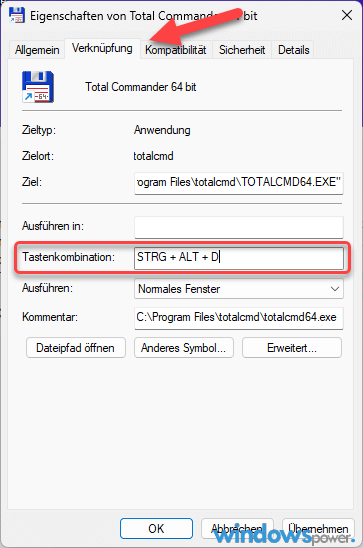
Schritt 3: Programme mit eigener Tastenkombination starten
Ab sofort können Sie das Programm mit Ihrer individuellen Tastenkombination öffnen, zum Beispiel:
- Strg + Alt + G für die Gruppenrichtlinien
- Strg + Alt + P für Photoshop
- Strg + Alt + C für den Taschenrechner
Diese Shortcuts funktionieren systemweit – egal in welcher Anwendung Sie gerade arbeiten.
Wichtige Hinweise zu benutzerdefinierten Tastenkombinationen:
Was Sie beachten sollten:
- Verwenden Sie nur Tasten, die nicht bereits von Windows belegt sind
- Buchstaben, Zahlen und Funktionstasten (F1-F12) sind erlaubt
- Die Kombination Strg + Alt wird automatisch hinzugefügt
- Sonderzeichen funktionieren teilweise, testen Sie im Zweifelsfall
- Die Verknüpfung muss erhalten bleiben (nicht löschen!)
Problem: Funktioniert Ihre Tastenkombination nicht?
- Prüfen Sie, ob die Verknüpfung noch existiert
- Manche Gaming-Tastaturen haben einen Modus, der die Windows-Taste deaktiviert
- Starten Sie Windows neu, falls die Einstellung nicht greift
Vergleich: Windows-Taste vs. Strg+Alt-Kombination
| Kriterium | Windows + Zahl | Strg + Alt + Taste |
|---|---|---|
| Einrichtung | Keine nötig | Manuelle Konfiguration |
| Anzahl | Maximal 10 Programme | Unbegrenzt |
| Geschwindigkeit | Sehr schnell | Sehr schnell |
| Flexibilität | Begrenzt auf Taskleiste | Beliebige Programme |
| Windows-Version | Windows 7 bis 11 | Alle Windows-Versionen |
Empfehlung: Nutzen Sie die Windows-Taste-Methode für Ihre 10 wichtigsten Programme und reservieren Sie Strg + Alt für spezielle Anwendungen oder Systemtools.
Häufige Fragen zu Tastenkombinationen in Windows
Funktioniert das mit dem Nummernblock?
Nein, die Ziffern müssen von der Haupttastatur kommen, nicht vom Nummernblock. Der Ziffernblock funktioniert für diese Shortcuts nicht.
Kann ich mehr als 10 Programme über Windows + Zahl starten?
Die Windows-Taste-Methode ist auf 10 Programme (1-0) limitiert. Für weitere Anwendungen nutzen Sie die Strg + Alt-Methode.
Was passiert, wenn das Programm bereits läuft?
Windows wechselt einfach zu dem bereits geöffneten Programmfenster. Bei mehreren Fenstern derselben Anwendung durchlaufen Sie diese mit wiederholtem Drücken der Tastenkombination.
Funktionieren die Tastenkombinationen in Windows 11?
Ja, alle beschriebenen Methoden funktionieren perfekt in Windows 11 und Windows 10. Auch ältere Versionen wie Windows 8 und Windows 7 unterstützen diese Features.
Kann ich Webseiten auch per Tastenkombination öffnen?
Ja! Erstellen Sie eine Desktop-Verknüpfung zu Ihrer Webseite und legen Sie in den Eigenschaften eine Tastenkombination fest – genau wie bei Programmen.
Zusätzliche Produktivitäts-Tipps für Windows
Weitere nützliche Windows-Tastenkombinationen:
- Windows + E = Windows Explorer öffnen
- Windows + D = Desktop anzeigen (alle Fenster minimieren)
- Windows + L = Computer sperren
- Windows + S = Suchfunktion öffnen
- Alt + Tab = Zwischen geöffneten Programmen wechseln
- Windows + Tab = Aufgabenansicht mit Vorschau
- Strg + Shift + Esc = Task-Manager direkt öffnen
Organisieren Sie Ihre Taskleiste optimal:
- Platzieren Sie Programme, die Sie mehrmals täglich nutzen, auf Position 1-5
- Nutzen Sie Position 6-10 für Anwendungen, die Sie wöchentlich brauchen
- Entfernen Sie Programme, die Sie selten verwenden
- Gruppieren Sie ähnliche Anwendungen (z.B. alle Office-Programme nebeneinander)
Fazit: Arbeiten Sie effizienter mit Tastenkombinationen
Mit den richtigen Tastenkombinationen starten Sie Ihre Windows-Programme deutlich schneller. Die Methode mit Windows-Taste + Zahl eignet sich perfekt für den täglichen Einsatz und erfordert keine Konfiguration. Für spezialisierte Anwendungen bietet die Strg + Alt-Variante unbegrenzte Möglichkeiten.
Starten Sie jetzt:
- Heften Sie Ihre 10 wichtigsten Programme an die Taskleiste
- Ordnen Sie diese nach Priorität
- Prägen Sie sich die Positionen ein
- Nutzen Sie die Windows + Zahl-Shortcuts täglich
Nach wenigen Tagen werden die Tastenkombinationen zur Routine und Sie sparen täglich wertvolle Zeit. Ihre Produktivität am PC steigt spürbar, und Sie werden sich fragen, wie Sie jemals ohne diese Shortcuts arbeiten konnten.
| # | Vorschau | Produkt | Bewertung | Preis | |
|---|---|---|---|---|---|
| 1 |
|
Microsoft Windows 11 Home | 1 Gerät | 1 Benutzer | PC... | 119,90 EUR | Bei Amazon kaufen | |
| 2 |
|
Microsoft Windows 11 Pro | 1 Gerät | 1 Benutzer | PC... | 150,77 EUR | Bei Amazon kaufen | |
| 3 |
|
Microsoft 365 Family | 1 Jahr | bis zu 6 Personen | Office Apps... | 94,99 EUR | Bei Amazon kaufen |